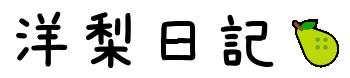どうも!洋梨🍐です!
みなさん「VR」ご存知でしょうか?
今この「VR」や「AI」がホットな分野だと思います!(個人的意見)
そんなわけで今回は簡単なVRアプリの作り方について初心者にもわかりやすく書いていこうと思います!
作成時間の目安は
Unity、プログラミング未経験者:30分
Unity初心者:10分
ほどで出来ると思われるほどVRの参入は簡単です!
※個人的体感速度になります。
ぜひ、そもそもアプリを作ったことがない方もやってみてくださいね♪
用意するもの
・スマートフォン (今回はAndroid)
作成したアプリをインストールして使います。
今回私は Xperia Z5 を使用しました。
※事前に設定で開発者オプション→USBデバックをONにしておいてください
・ヘッドマウントディスプレイ(HMD)

VOX PLUS 3DVR ゴーグル ヘッドマウント用 ヘッドバンド付き ホワイト
↑( 私が買ったのはこちら)↑
アプリを実行するのに使います。
・Unity
まだPCに入ってない方はこちらから無料版をダウンロードしてください!
・GoogleVR SDK (For Unity)
Unityに取り込んで使います。ここからダウンロードできます。
プロジェクトの作成
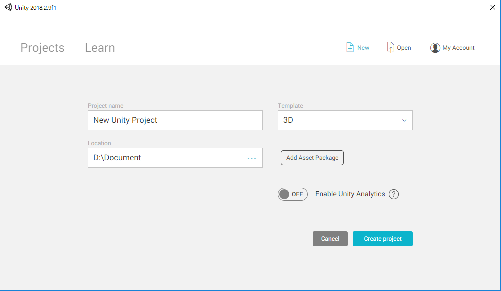
まずUnityを起動し、プロジェクトを作成します。
お好きな名前、ファイルパスに設定し3Dで作成してください。
GoogleVR For Unity のインポート
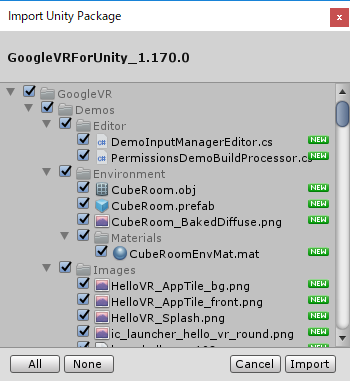
事前にダウンロードした「GoogleVRForUnity_[バージョン名].unitypackage」をUnityが起動した状態で開きます。すると、
この画面が出ると思うので最初は無心でImportをクリックしてください!
インポートが完了するとAssets/GoogleVRが作成されているのが分かると思います。
Prefubのアタッチ
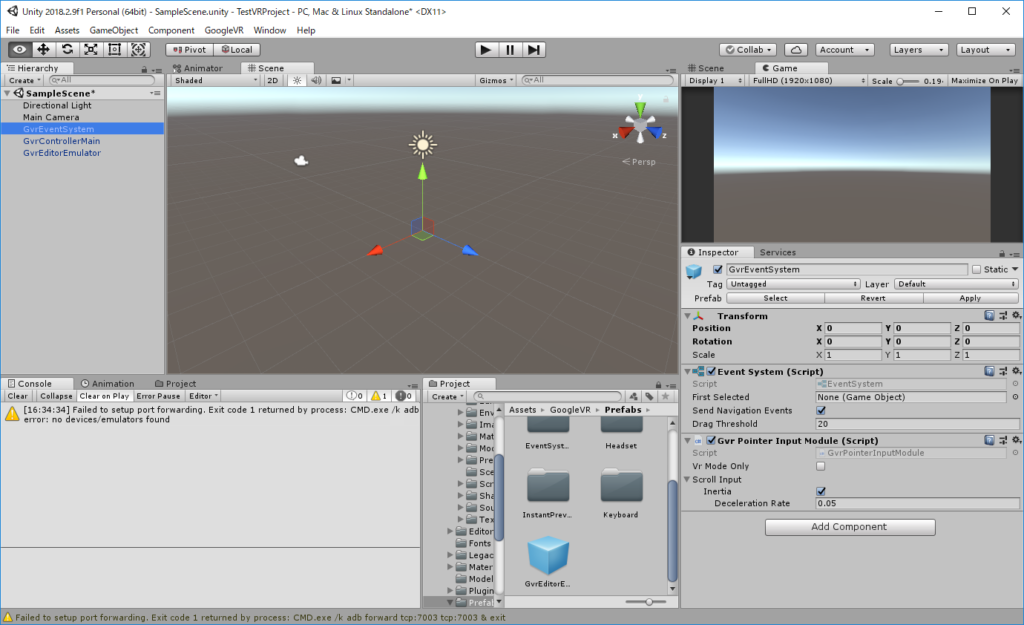
Assets/GoogleVR/Prefubsの中から
・GvrEventSystem
・GvrControllerMain
・GvrEditorEmulator
を探して無心でとりあえずシーンに追加します。
PlayerSetting
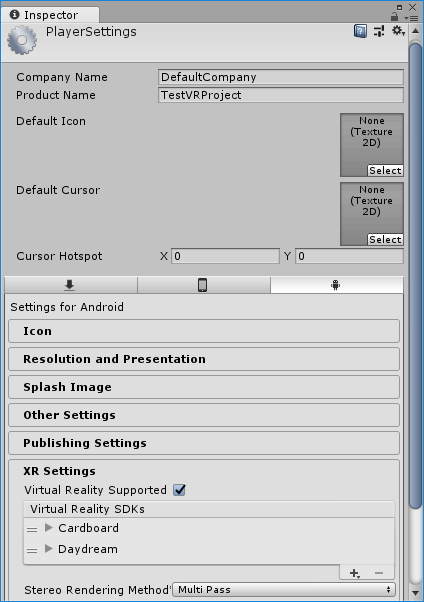
Unity上部タブ「Edit」→「Project Setting」→「Player」を開きます。
ドロイド君タブ内のXR Settingを開き、Supportedにチェックをつけ、+ボタンから上画像のように無心で追加します。
オブジェクトの追加 (任意)
この上までの作業でもう既にVRアプリは完成しています!
しかし、ステージ上に何もないため実行しても何もない世界を見渡すだけになってしまいますので何かしら追加したいと思います。
過去に作った3Dモデルがあれば配置してもいいし、
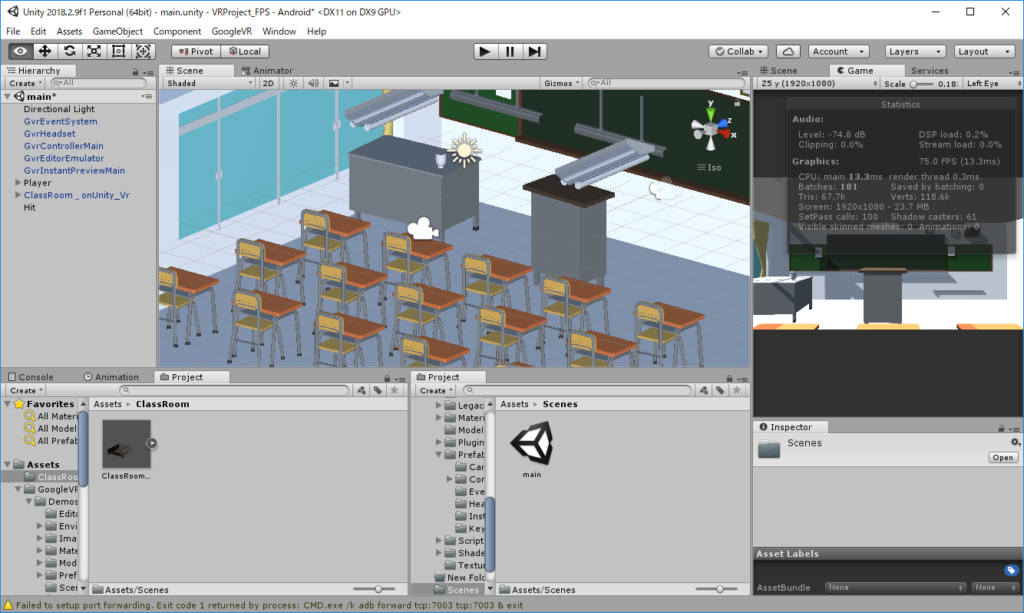
無ければ右クリック・Createから3D Objectなどで作ってもいいと思います!
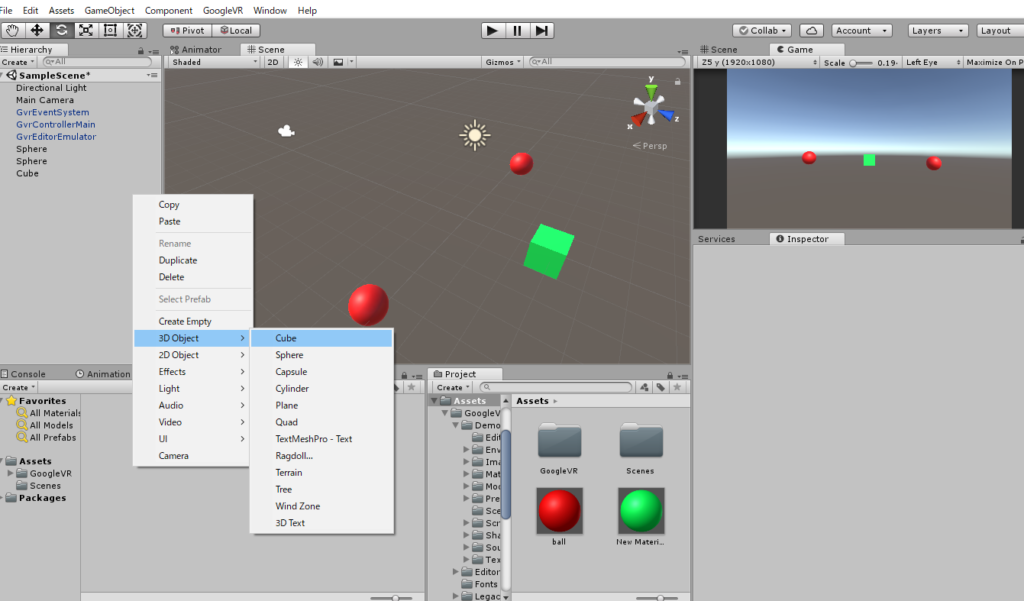
ビルド
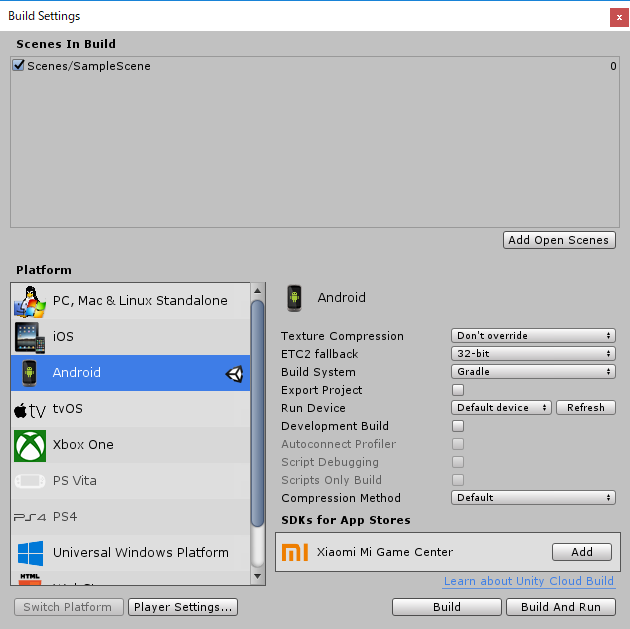
ではこれでプロジェクトが完成したのでアプリを実際動かしていきたいと思います。Unity上部タブから「File」→「Build Settings」を開きます。
そしてAndroidを選びます。スマホがPCに接続されていることを確認したら、「Build And Run」で実行します。2台以上接続されている場合Run Deviceから実行する端末を選んでください。
※IphoneなどIOSでの実行はXcodeに出力、および実行の手順がありますが割愛させていただきます。
スマートフォンでVRアプリが実行できれば成功です。
思ってたよりとても簡単だったのではないでしょうか?
まだこれでは見渡すだけなので好評だったら動けるようにしたり、ゲームにしてみたりと続きを書いてみようかと思います~
エラーが起きる
この記事通りに実行しても環境によりエラーが出ることがあります。
アプリ開発・プログラミングにエラーはつきものです(;^ω^)
ここには一般的なエラーと解決方法を書いておきます。
UnityException: Minimum API Level Not Supported on Requested VR Device.Cardboard Requires a Minimum API Level of 19.
指定最低APIレベルが低すぎます。この場合ですと、Level 19 ( Android4.4 )以上にする必要があります。PlayerSettingを見直してみてください。
Build completed with a result of ‘Failed’
様々な原因がありますが主には
・スマホが接続されていない。(adbで接続できているか確認)
・JDK・SDKのパスが間違っている。(External Toolsで確認)
・パッケージ名が初期のまま(PlayerSetting→PackageNameを変更)
読んでいただきありがとうございました^^
これからもどんどん記事を書いていこうと思ってますのでどうぞよろしくお願いします!!